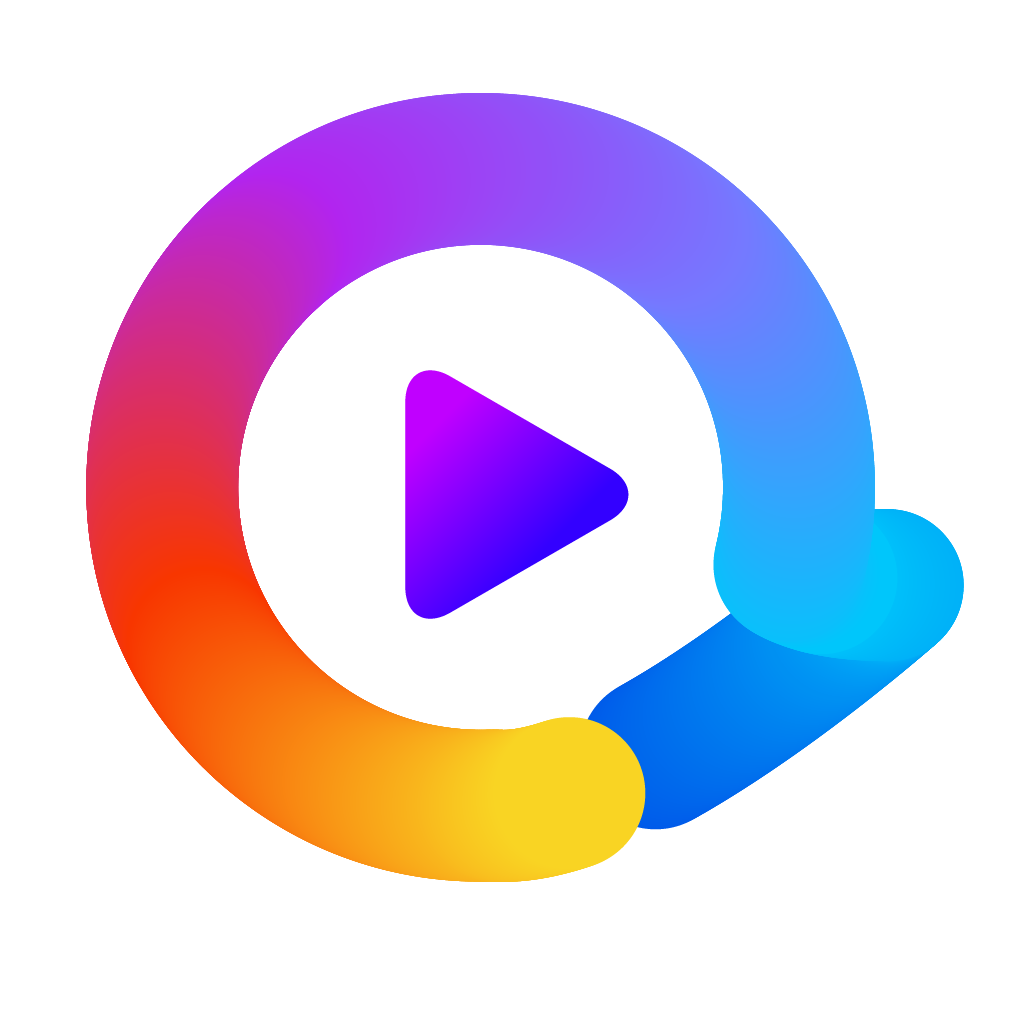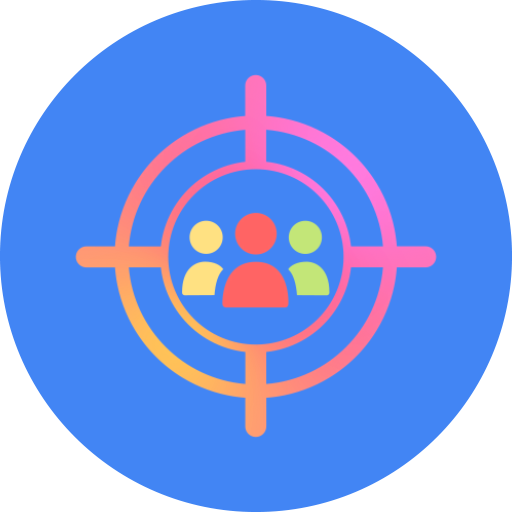轻松解决!Windows 无法访问设备、路径或文件的解决方案
作者:佚名 来源:未知 时间:2024-11-25

在使用Windows操作系统的过程中,许多用户都遇到过“Windows无法访问指定设备、路径或文件”的错误提示。这个错误不仅令人困扰,还可能阻碍日常工作和娱乐活动的顺利进行。本文将从多个维度出发,探讨这个错误的产生原因,并提供一系列实用的解决方案,帮助用户轻松应对这一问题。

一、错误原因分析
1. 权限问题
Windows操作系统采用基于用户账户的权限控制机制,不同用户账户拥有不同的系统访问权限。当用户尝试访问一个其权限不足以访问的设备、路径或文件时,系统就会弹出“Windows无法访问指定设备、路径或文件”的错误提示。

2. 路径或文件名错误
有时,用户在输入路径或文件名时可能出现拼写错误、遗漏文件扩展名或使用了不支持的字符,这些都会导致系统无法正确识别并访问目标文件或路径。
3. 文件或文件夹被占用
如果文件或文件夹正在被其他程序或进程占用,用户尝试访问时也会遇到权限问题。例如,一个文件正在被某个编辑器打开,此时用户尝试通过文件资源管理器进行删除或重命名操作,就会触发错误提示。
4. 病毒或恶意软件感染
病毒或恶意软件可能会修改系统文件或创建伪装的恶意文件,导致用户无法正常访问某些设备、路径或文件。这些恶意程序还可能通过修改系统权限设置来阻止用户访问重要文件。
5. 磁盘错误或损坏
磁盘上的错误或损坏也可能导致文件或路径无法访问。这些错误可能包括文件系统损坏、磁盘扇区损坏或磁盘驱动程序问题等。
二、解决方案
1. 检查并修改权限设置
对于权限问题,用户可以尝试以下步骤来解决:
右键点击目标文件或文件夹,选择“属性”。
在“属性”窗口中,切换到“安全”选项卡。
点击“编辑”按钮,修改用户账户的权限设置。
确保用户账户具有足够的权限来访问目标文件或文件夹。
应用更改并尝试重新访问目标文件或文件夹。
如果目标文件或文件夹位于系统关键区域(如C:\Windows\System32),用户可能需要以管理员身份运行文件资源管理器或命令提示符来修改权限设置。
2. 检查路径和文件名
对于路径或文件名错误问题,用户可以采取以下措施:
仔细检查路径和文件名的拼写是否正确。
确保文件扩展名已正确输入,且与目标文件的类型相匹配。
避免在路径或文件名中使用不支持的字符,如*、?、|、\、/、:、<、>、"等。
如果路径过长,尝试缩短路径或文件名。
3. 关闭占用文件或文件夹的程序
对于文件或文件夹被占用问题,用户可以尝试以下步骤:
使用任务管理器查看并关闭可能占用目标文件或文件夹的程序。
确保所有相关程序都已完全关闭,然后尝试重新访问目标文件或文件夹。
如果无法确定哪个程序占用了目标文件或文件夹,可以尝试重启电脑来释放占用。
4. 扫描并清除病毒或恶意软件
对于病毒或恶意软件感染问题,用户应尽快采取以下措施:
运行杀毒软件对系统进行全面扫描,查找并清除病毒或恶意软件。
确保杀毒软件已更新到最新版本,并具备实时防护功能。
避免从不可信来源下载或安装软件,以防止恶意程序入侵。
5. 检查并修复磁盘错误
对于磁盘错误或损坏问题,用户可以尝试以下步骤来修复:
使用Windows内置的工具如磁盘检查(chkdsk)来扫描并修复磁盘错误。
在命令提示符中运行`chkdsk X: /f`命令(其中X为目标磁盘的驱动器号),以检查和修复磁盘上的错误。
如果磁盘检查发现严重错误或无法修复的问题,可能需要考虑备份数据并更换新磁盘。
此外,用户还可以尝试以下额外措施来提高系统稳定性并减少类似问题的发生:
定期更新Windows操作系统和所有相关驱动程序,以确保系统具备最新的安全补丁和功能改进。
保持磁盘空间充足,避免在磁盘空间不足的情况下进行大量文件操作。
使用可靠的备份工具定期备份重要数据,以防止数据丢失或损坏。
优化系统性能,如关闭不必要的后台程序和服务、清理系统垃圾文件等,以提高系统运行效率。
三、结论
“Windows无法访问指定设备、路径或文件”的错误提示虽然令人头疼,但通过仔细检查权限设置、路径和文件名、关闭占用程序、扫描并清除病毒或恶意软件以及检查并修复磁盘错误等步骤,用户通常可以成功解决这一问题。此外,定期更新系统、保持磁盘空间充足、使用可靠的备份工具以及优化系统性能等额外措施也有助于提高系统的稳定性和安全性。希望本文能为遇到这一问题的用户提供实用的解决方案和帮助。